Kaip visiškai pašalinti „Windows“ programinę įrangą?

Man dažnai kyla „Windows“ vartotojų klausimas, kaip visiškai pašalinti visus programos ar programos pėdsakus. Šis vadovas parodys veiksmus, kaip atsikratyti visko neišvalius disko.
Kai pašalinsite programą iš „Windows“ naudodami Pridėtiarba Pašalinti programas arba, pašalinus programą, lieka daug likučių. Liko aplankai, laikini failai, piktogramos, registro įrašai ir dar daugiau. Jei norite visiškai pašalinti visus programos pėdsakus, tiesiog vykdykite šį vadovą, kurį naudoju viskam pašalinti.
Atminkite, kad šis metodas tinka ne visiems, ypač vėlesnei daliai, kurioje rankiniu būdu išvalau įrašus iš registro.
Šiame pavyzdyje aš pašalinu „Mathon“ žiniatinklio naršyklę - ne todėl, kad ji nėra gera naršyklė, bet todėl, kad turiu paaukoti programą pašalinimo dievams dėl šio straipsnio.
„Revo Uninstaller“
Pirmiausia naudoju „Revo Uninstaller Pro“ (39,00 USD). Taip pat yra nemokama versija, kurią galite atsisiųsti iš „Ninite“, kuri apima mažiau galimybių, tačiau vis tiek daro gerą darbą atsikratydama papildomų įrašų.
Paleiskite „Revo Uninstaller“ ir pamatysiteprogramas, kurias įdiegėte savo sistemoje. Jame taip pat pateikiamos programos, kurios nėra pateiktos „Windows“ programų pridėjimo / pašalinimo sąraše. Dešiniuoju pelės mygtuku spustelėkite programą, kurią norite pašalinti, ir spustelėkite Pašalinti.
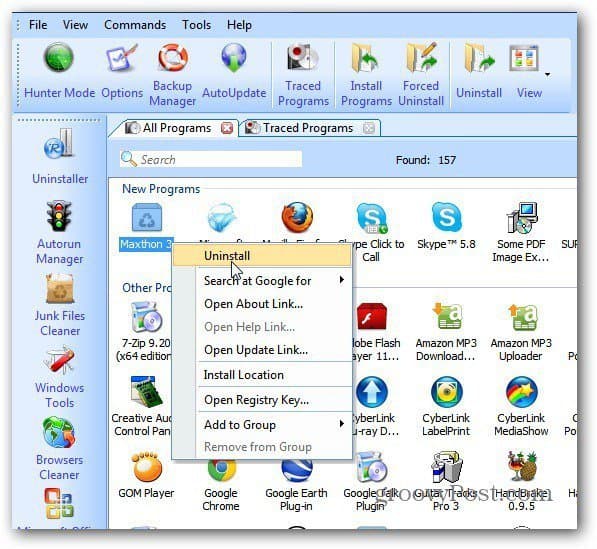
Tada „Revo Uninstaller Pro“ sukurs sistemąAtkurti tašką ir visą registro atsarginę kopiją. Tai daro automatiškai kaskart pašalindami programą. Tai labai patogu, nes jei kažkas nepavyksta pašalinti, galite lengvai atkurti savo sistemą ir registrą.
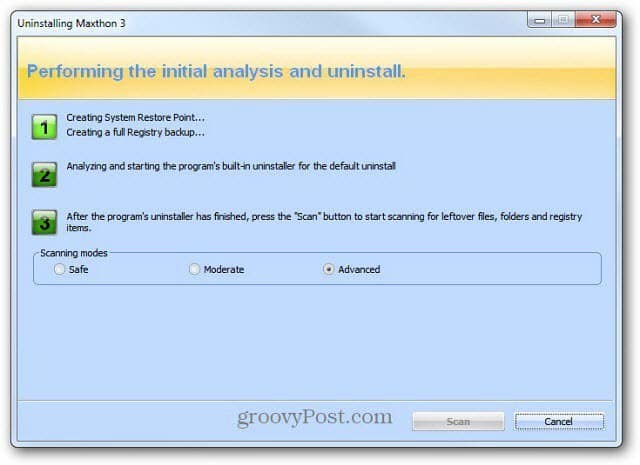
Saugiai pasidarę savo sistemos ir registro atsarginę atsarginę kopiją, pradės savaiminis programos, kurią pašalinate, pašalintuvas. Tiesiog vykdykite pašalinimo vedlį.
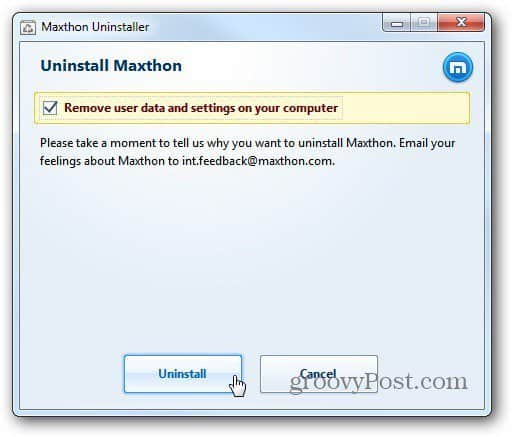
Baigę diegimo vedlį, grįžkite į „Revo“ ir nuskaitymo režimui pasirinkite „Advanced“. Spustelėkite Nuskaityti.
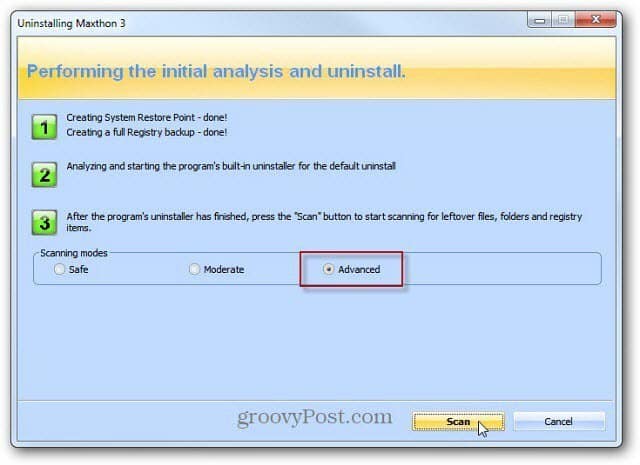
„Revo“ nuskaito jūsų sistemą, ar nėra likusių failų ir registro parametrų. Nustebsite, kiek įrašų paliko vietiniai programų diegėjai.
Eikite per sąrašą ir patikrinkite tik jo įrašusrasta, kurie pažymėti kaip mėlyni. Kiti aplankai yra sistemos aplankai, kurių jums reikia sistemai. Štai kodėl taip malonu, kad „Revo“ sukuria atkūrimo tašką ir registro atsarginę kopiją. Pasirinkę visas liekanas, spustelėkite Trinti.
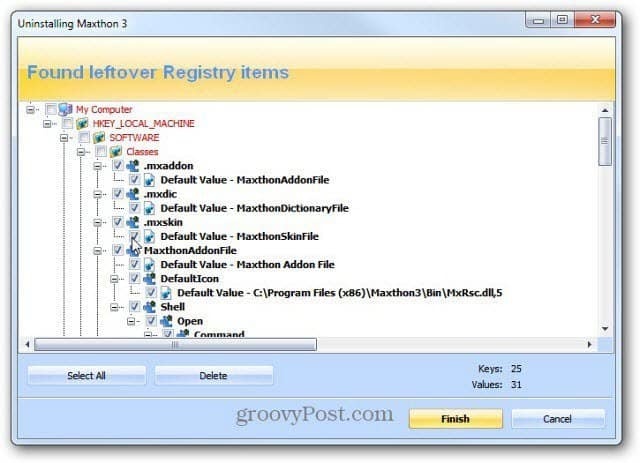
Atsiras patvirtinimo pranešimas, kuriame bus klausiama, ar esate tikri. Spustelėkite Taip.
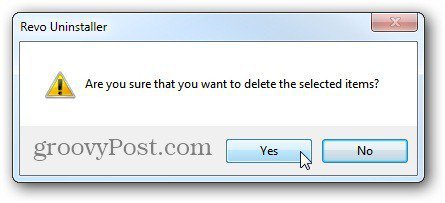
Jei yra kitų likusių failų ar aplankų, spustelėkite „Kitas“ ir juos ištrinsite. Kaip ir šiuo atveju, kai aš pašalinau XBMC.
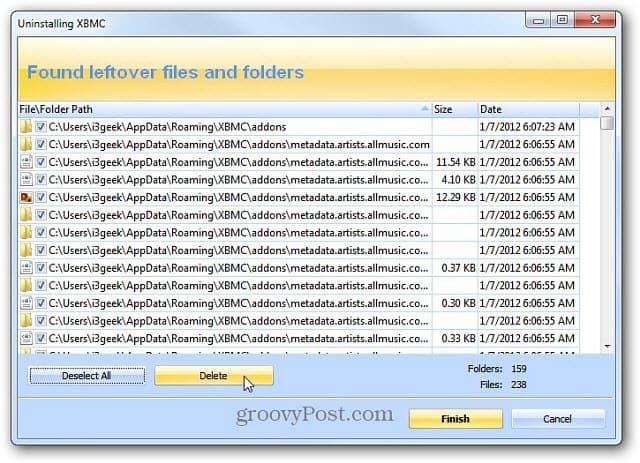
„Voidtools“ viskas
Toliau naudoju dar vieną iš savo mėgstamiausių paslaugų- Viskas pagal „Voidtools“. Įveskite ką tik ištrintos programos pavadinimą ir pašalinkite visus rastus įrašus. Kitas patarimas - ieškoti programinę įrangą gaminančios įmonės pavadinimo.
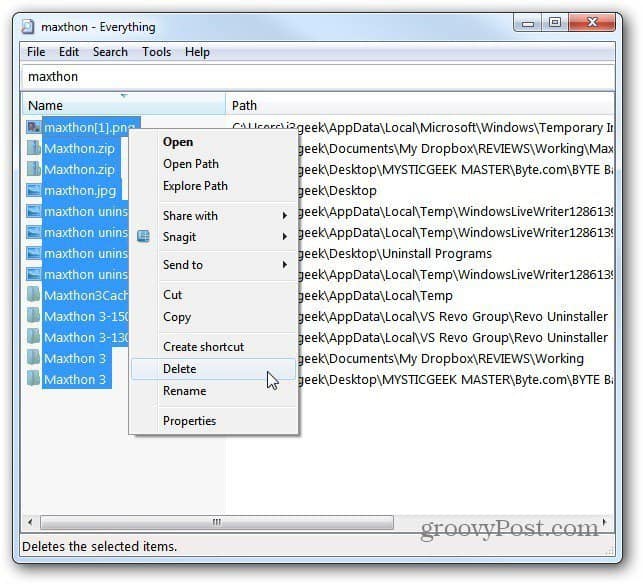
Rankiniu būdu išvalykite registrą
Po to paskutinis dalykas, kurį darau norėdamas įsitikinti, kad visi programos pėdsakai yra pašalinti, yra paieška registre ir ištrinti visi programos įrašai.
Spustelėkite Pradėti ir tipas: regeditas paieškos laukelyje. Paspauskite „Enter“.
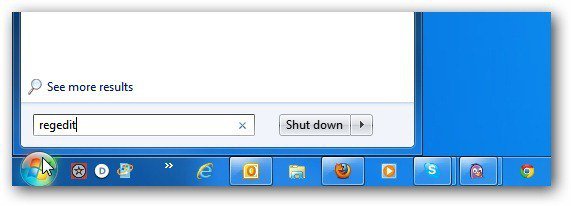
Ateina registro rengyklė. Rezultatas F3 klaviatūroje, kad būtų rodomas paieškos laukelis. Įveskite programos pavadinimą ir spustelėkite Rasti toliau.
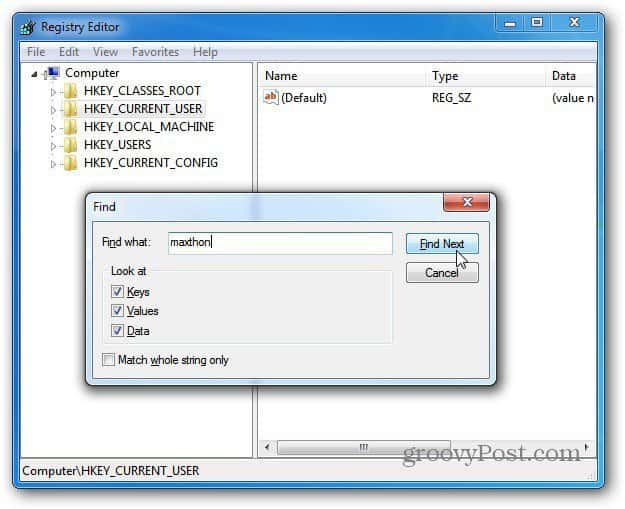
Kai rastas įrašas, eik į priekį ir paspauskite „Trinti“. Tada paspauskite F3, norėdami rasti kitą ir tęskite.
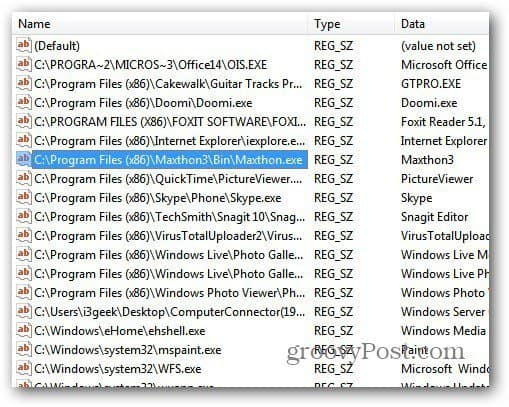
Ištrinkite įrašus iki visiško registrobuvo ieškoma. Aš labiau norėčiau pats išvalyti registrą, palyginti su „Registry Cleaner“ programa. Daugybę kartų naudodama „Registry Cleaner“ programa gali ištrinti svarbius įrašus, kurių reikia, kad programa veiktų.
Būkite atsargūs būdami registre ir ištrindami įrašus. Aš to visiškai nerekomenduoju pradedančiajam. Bet jei esate energijos vartotojas ir tikrai gerai žinote „Windows“, tai yra efektyvus metodas.
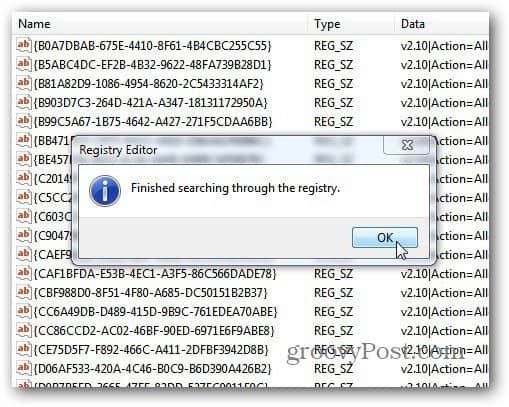










Palikite komentarą